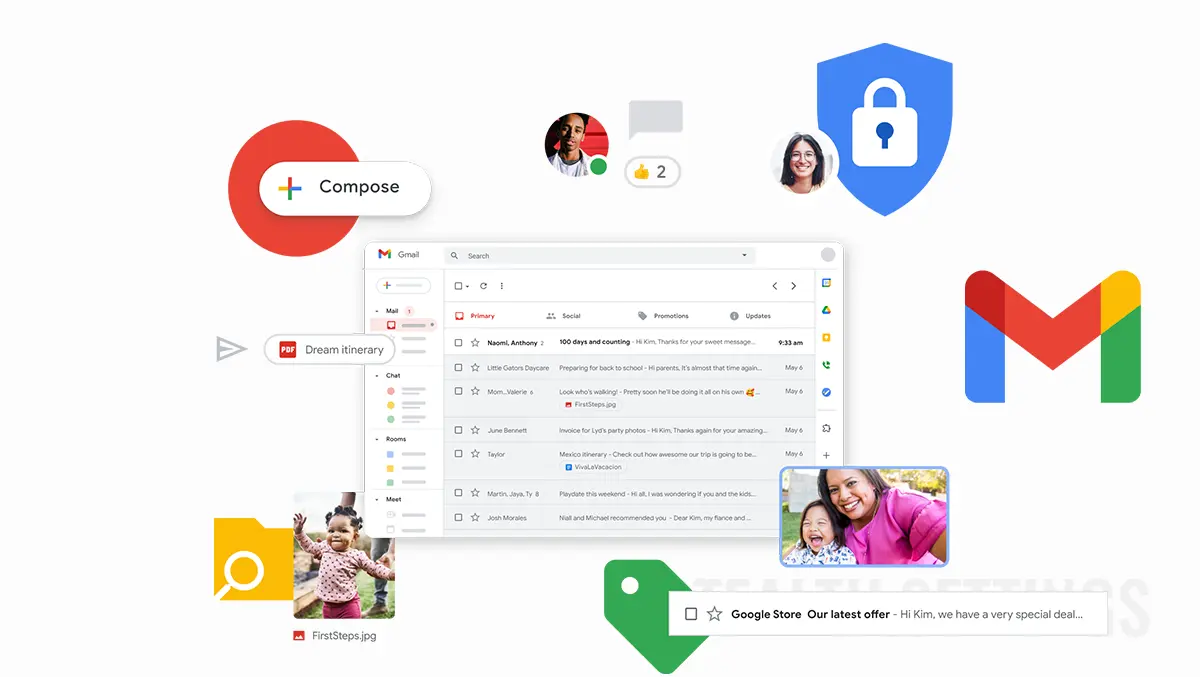
이 튜토리얼에서는 날짜의 오래된 Gmail 이메일을 나열하고 삭제하는 방법을 배웁니다.
콘텐츠
Gmail은 전 세계에서 가장 많이 사용되는 무료 이메일 서비스 중 하나입니다. 이 서비스는 메시지 관리를 위한 신뢰성, 안정성 및 다양한 기능을 제공합니다. 그러나 Gmail에는 몇 가지 기능이 있는데, 사용자 수가 꽤 적은 것으로 알고 있습니다. 이러한 기능 중 하나를 사용하면 기존 Gmail 이메일에 빠르게 액세스하고 삭제할 수 있습니다.
Gmail에서 특정 메시지를 삭제하는 것은 매우 쉽습니다. 더 복잡한 것은 당신이 원한다면 특정 날짜보다 오래된 메시지를 처리하거나 자동으로 초기화. 예를 들어, 5년이 지난 메시지에 빠르게 액세스하여 삭제하려는 경우 이 튜토리얼에서는 이를 수행하는 방법을 단계별로 배웁니다.
오래된 Gmail 이메일을 어떻게 삭제합니까 (날짜별로 정렬)
기본적으로 이는 특정 날짜 이후의 Gmail 메시지를 나열할 수 있는 고급 기능입니다.
1. 인터넷 브라우저에서 Gmail을 열고 검색창에 다음을 입력하세요. older_than:[time period]. 기간은 다음과 같은 형식입니다. YYYY/MM/DD.
내 예에서는 검색 표현식을 사용하여 5년이 넘은 메시지를 나열했습니다. “older_than:5y“.

Cu “이전_보다:” 정의된 일, 주 또는 년보다 오래된 Gmail의 메시지를 찾을 수 있습니다. 이전에 받은 이메일을 나열하려면 다음과 같이 검색 표현식을 사용할 수 있습니다. “before:[YYYY/MM/DD]“. 예를 들어 2019년 6월 30일보다 오래된 메시지를 빠르게 찾아야 하는 경우 검색 표현식은 다음 형식이 됩니다. before:2018/06/30.
2. 특정 날짜 이후의 이메일 메시지를 나열하고 삭제를 원하는 경우 모든 메시지 선택을 선택한 후 다음을 클릭하세요. “Select all conversations that match this search“.
첫 번째 단계에서는 현재 페이지의 메시지만 선택됩니다. 옵션 활성화 “이 검색과 일치하는 모든 대화를 선택하세요.” 검색 표현식과 일치하는 모든 메시지가 선택됩니다.

3. 아이콘을 클릭하세요 “Delete” 도구 모음에서 Gmail 검색식에 표시된 날짜보다 오래된 대화를 삭제합니다.

특정 날짜보다 오래된 첨부파일이 포함된 Gmail 메시지를 찾고 있습니다.
Gmail 저장 공간을 확보하려면 첨부 파일이 포함된 오래된 메시지를 삭제하는 것이 좋습니다. 이렇게 하려면 검색 표현식을 사용하세요. “has:attachment“.
첨부 파일이 포함된 5년이 넘은 메시지를 나열하려면 expesia를 다음 형식으로 검색하세요. has:attachment older_than:5y

이러한 검색 표현(Gmail Search Operators)은 Gmail 서비스의 웹 인터페이스에서만 사용할 수 있습니다. 모바일 애플리케이션이나 데스크톱 애플리케이션에서는 검색식을 사용할 수 없습니다.
오래된 Gmail 이메일을 어떻게 삭제합니까 (날짜별로 정렬)
에 대한 Stealth
기술에 열정을 가진 저는 2006년부터 StealthSettings.com에 즐겁게 글을 쓰고 있습니다. 저는 macOS, Windows, Linux 운영 체제뿐만 아니라 프로그래밍 언어와 블로그 플랫폼(WordPress), 온라인 상점(WooCommerce, Magento, PrestaShop)에서도 풍부한 경험을 가지고 있습니다.
Stealth의 모든 게시물 보기당신은 또한에 관심이있을 수 있습니다 ...

